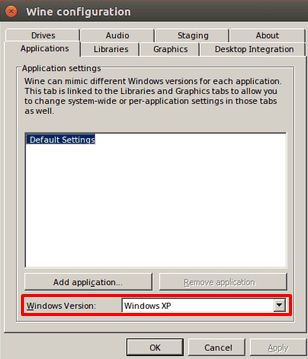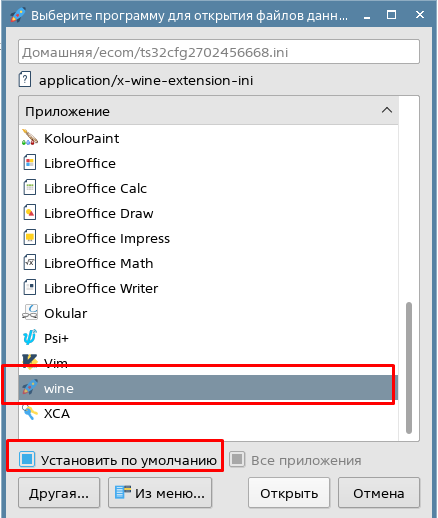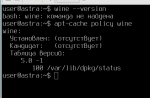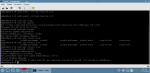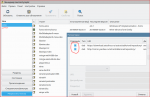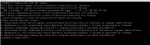- Работаем со старым промышленным софтом под linux или как подружить wine и RS-485
- Установка Wine
- Установка драйвера MOXA Uport 1150
- Настройка WINE для работы с СОМ-портами и ПО
- Всё это прогрызание кактуса выполнялось для запуска определенных видов промышленного ПО и каждое работало по своему
- Установка Wine на Astra
- Установка Wine на Astra Linux Orel 2.12.43
- Montfer
- Konstantin1995
- Вложения
- Montfer
- Вложения
- Konstantin1995
- Вложения
- Montfer
- YNA
- Вложения
- Konstantin1995
- Вложения
- Montfer
- Konstantin1995
- abk
- Запуск программ Windows в Astra Linux
- Запуск программ Windows в Astra Linux с использованием wine от EterSoft
Работаем со старым промышленным софтом под linux или как подружить wine и RS-485
В свете недавних указов президента посыпались вопросы от заказчиков, а есть ли %конфигуратор устройства не поддерживаемый цать лет, разработчики которого уволились или сбежали из России% под linux?
В следствие чего была из синей ленты, остатков бубна и обрывочных знаний по linux данная инструкция.
Надеюсь она пригодится коллегам, занимающимся наладкой и эксплуатацией АСУ ТП
Не забываем, что мы должны использовать отечественное ПО, в следствие чего дистрибутив будет Astra Linux SE 1.7.1 ОРЕЛ
Предполагается, что система установлена и подключена к интернету.
В качестве СОМ-порта использовался MOXA Uport 1150, перед настройкой необходимо подключить MOXA Uport к USB-порту ПК. При использовании другого устройства его необходимо настроить в соответствии с поставляемым мануалом.
Установка Wine
Основная инструкция (актуальная) тут.
нас интересует «Установка Wine версии 7.3 в Astra Linux Special Edition РУСБ.10015-01 (очередное обновление 1.7)»
1. Скачать пакет Wine 7.3 отсюда и пакет ia32-libs отсюда.
2. Открыть терминал Fly и ввести команды по порядку:
sudo apt install ia32-libs
sudo apt install libc6-i386
sudo dpkg -i ~/Загрузки/ia32-libs_20220330+1.7se_amd64.deb
# Имя текущей версии пакета, со временем она может быть изменена.
sudo dpkg -i ~/Загрузки/wine_7.3-0-astra-se17_amd64.deb
# Имя текущей версии пакета, со временем она может быть изменена.
sudo apt install ca-certificates libmspack0 cabextract
sudo mv winetricks /usr/bin
# для быстрого запуска из консоли
Рабочая директория WINE будет находится по адресу /opt/wine-7.3/bin/
Установка драйвера MOXA Uport 1150
Драйвер под конкретную версию ядра нужно качать с оф сайта
посмотреть версию ядра можно командой в терминале uname -r
На текущий момент это 5.10, скачать драйвер v.5.1.
1. Открываем терминал fly и вводим последовательно команды:
sudo apt install make linux-headers setserial autotools-dev
sudo cp /home/user/Загрузки/moxa-uport-1100-series-linux-kernel-5.x-driver-v5.1 moxa-uport-1100-series-linux-kernel-5.x-driver-v5.1
sudo tar xvfz moxa-uport-1100-series-linux-kernel-5.x-driver-v5.1.tgz
# Если во время выполнения команды «make install» возникает ошибка, то выполняем
# «sudo apt install —reinstall linux-headers-$(uname -r)» и повторно выполняем «make install»;
2. Переводим Uport в режим 485 2W с помощью команды в терминале: setserial /dev/ttyUSB0 port 1
номер порта можно посмотреть командой sudo ls /dev/ttyU*
Настройка WINE для работы с СОМ-портами и ПО
С помощью файлового менеджера (проводника) идем в /opt/wine-7.3/bin/ и запускаем regedit
В разделе реестра [HKEY_LOCAL_MACHINE\Software\Wine\Ports] создаем СТРОКОВУЮ переменную:
Запускаем winecfg и меняем версию windows на Windows XP или windows 2003:
Применяем и закрываем Winecfg.
Далее создаем символическую ссылку на нужный нам СОМ-порт:
sudo ln -s /dev/ttyUSB0 ~/.wine/dosdevices/com1
Если com1 уже существует, можно удалить его и заново создать ссылку:
sudo rm ~/.wine/dosdevices/com1
sudo ln -s /dev/ttyUSB0 ~/.wine/dosdevices/com1
Чтобы не менять права на СОМ-порт, необходимо добавить текущего пользователя в dialout командой:
sudo adduser dialout
затем ВЫЙТИ из системы и зайти заново.
Скачиваем ПО в любую папку в домашней директории и запускаем из менеджера файлов (проводника) двойным щелчком. в списке выбора приложений жмем на другая. и выбираем wine из /opt/wine-7.3/bin/:
Чтобы в следующий раз exe формат открывался через WINE можно установить его по умолчанию:
Далее можно пользоваться необходимым ПО.
Всё это прогрызание кактуса выполнялось для запуска определенных видов промышленного ПО и каждое работало по своему
Сканер устройств по com порту — при открытии будет спрашивать о замене sys файлов — ответить нет.
Может долго искать или падать с ошибками — просто перезапустить. Если будет находить приборы на других СОМ-портах или долго виснуть, то лучше удалить все символические ссылки на СОМ-порты кроме нужного:
sudo rm ~/.wine/dosdevices/comN
где N — номер лишнего СОМ-порта.
Конфигуратор оборудования — может падать с ошибками — просто перезапустить.
В целом 3 из 5 программ отработали без замечаний.
Автора данной статьи можно пинать ногами, обзывать ламером не умеющим в linux, но предлагать как нужно было сделать проще и быстрее.
Установка Wine на Astra
Создать динамически расширяемый виртуальный жесткий диск с размером блока 1МБ с помощью следующей команды:
PowerShell — New-VHD -Path C:\MyVHDs\test.vhdx -SizeBytes 127GB -Dynamic -BlockSizeBytes 1MB.
После установки системы разрешение экрана будет зафиксировано на 1152X864, для того чтобы получить разрешение отличное от этого требуется добавить запись «video=hyperv_fb:1920×1080» (либо свое значение разрешения) в /etc/default/grub в строку GRUB_CMDLINE_LINUX_DEFAULT, выполнить команду update-grub и перезагрузить виртуальную машину.
Отключить или ограничить 2 гигабайтами динамическую оперативную память, а то система может тормозить
4. Запускаем виртуальную машину и устанавливаем Astra Linux со стандартными настройками (логин и пароль какие хотите)
7. Запускаем командную строку Пуск\Системные\Терминал fly (все команды регистрозависимые и все символы обязательные! КОПИРОВАТЬ команды из инструкции)
8. Обновляем списки пакетов sudo apt update
9. Выполняем команду sudo apt -y install ./Загрузки/wine_7.13-0-astra-se16_ce212_amd64.deb cabextract libmspack0 ia32-libs ca-certificates zenity
10. Скачиваем скрипт winetricks
sudo mv winetricks /usr/bin
Нужно, чтобы виндовые папки были созданы в win32, для этого после установки wine нужно сразу выполнить:
11. Скачиваем файл exe (например, дистрибутив), нажимаем на него два раза, в окне выбора программ жмём Другая и выбираем opt\wine-7.13\bin\wine (или wine64)
Подключаем дополнительные репозитории debian
Сначала ставим открытые ключи для подключения репозиториев командой
sudo apt install debian-archive-keyring
sudo apt-key adv —keyserver hkp://keyserver.ubuntu.com:80 —recv-keys 7FCC7D46ACCC4CF8
648ACFD622F3D138 0E98404D386FA1D9 DCC9EFBF77E11517 648ACFD622F3D138 0E98404D386FA1D9 DCC9EFBF77E11517 112695A0E562B32A 54404762BBB6E853
sudo kate /etc/apt/sources.list
обновляем список подключённых к системе репозиториев
Запускаем установку Postgreslq 14
sudo apt install -t stretch-pgdg postgresql-14
входим в консоль управления postgres
Задаём пароль для встроенной учётной записи postgresql
ALTER USER postgres PASSWORD ‘Ввести_пароль’;
15. Подключение к Postgres из родительской системы
При настроенной сети виртуальная машина не закрывает порты для доступа с родительской машины, поэтому нужно только настроить, чтобы postgres позволял подключаться с других машин (по-умолчанию подключение разрешено только с localhost)
Для этого нужно изменить файл /etc/postgresql/14/main/postgresql.conf (можно открыть из папки), найти там настройку listen_addresses, раскомментировать и оставить в кавычках * —
Также нужно изменить в той же папке pg_hba.conf — добавить две строки (IP виртуалки можно узнать командой ip address)
host all all IP_виртуалки/32 password
host all all IP_виртуалки/32 md5
и перезагрузив службу postgres
systemctl restart postgres
Установка Wine на Astra Linux Orel 2.12.43
Доброе время суток уважаемые форумчане. Подскажите пожалуйста, как на Astra Linux Orel 2.12.43 установить Wine? В сети информации кот наплакал. Все инструкции найденные в сети на другие версии Астры были перепробованы с нулевым результатом. На эту версию Астры есть вообще Винишко в природе?
Montfer
New member
Konstantin1995
New member
В менеджере пакетов вайна нет. А вот эта инструкция видимых результатов не дает https://wiki.astralinux.ru/pages/viewpage.action?pageId=27362502
Вот что говорит терминал
Вложения
Montfer
New member
В менеджере пакетов вайна нет. А вот эта инструкция видимых результатов не дает https://wiki.astralinux.ru/pages/viewpage.action?pageId=27362502
Вот что говорит терминал
Вложения
Konstantin1995
New member
/etc/apt/sources.list вы про это? Нужно добавить какой то репозиторий еще? Если да, то какой? Или вы про менеджер пакетов sinaptic.
Вложения
Montfer
New member
/etc/apt/sources.list вы про это? Нужно добавить какой то репозиторий еще? Если да, то какой? Или вы про менеджер пакетов sinaptic.
синаптик берет адрес репозитория из /etc/apt/sources.list, специально для скрина отключил репу дебиана, оставив только астры, очистил кэш пакетов и показал, что wine есть
YNA
New member
Вложения
Konstantin1995
New member
синаптик берет адрес репозитория из /etc/apt/sources.list, специально для скрина отключил репу дебиана, оставив только астры, очистил кэш пакетов и показал, что wine есть
Вложения
Montfer
New member
Konstantin1995
New member
abk
New member
Приветствую.
Как установить Wine 7 на 2.12.43 ? Скачал wine_7.13-0-astra-se17_amd64.deb, при попытке установки говорит:
dpkg: зависимости пакетов не позволяют настроить пакет wine-7.13:
wine-7.13 зависит от libc6 (>= 2.28), однако:
Версия libc6:amd64 в системе — 2.24-11+deb9u4+ci202206011834+astra3.
Как установить более новый libc6 ? В инструкциях есть ссылка на ia32-libs_20220330+1.7se_amd64.deb , но он ещё более старый, чем есть в системе.
Запуск программ Windows в Astra Linux
Запуск программ Windows в Astra Linux с использованием wine от EterSoft
Если требуется запускать программы Windows в Astra Linux, то можно это сделать через использование wine от EterSoft. Эта сборка оптимизирована для рабочих процессов и для часто используемых шрифтов. А так же в коммерческой версии эта сборка позволяет полноценно работать по сети (SMB,NFS) в многопользовательском режиме, устраняя проблемы блокировок. Приобретаем или заказываем сборку wine от EterSoft на ресурсе - https://etersoft.ru/products/wine На email высылается ссылка на скачивание сборки. Номера версий скорей всего будут другими а так же комплект сборки может отличаться, так что этот момент учитываем при установке. Загружаем файлы сборки wine с сайта EterSoft и устанавливаем: # Устанавливаем необходимые пакеты: sudo apt install cabextract libmspack0 # Это не свободный пакет!: sudo apt install ttf-mscorefonts-installer # Если используется видеокарта от nVidia и установлен видеодрайвер, то можно расширить установку: sudo apt install libvulkan1 mesa-vulkan-drivers # Вручную устанавливаем пакеты в очередности: wine-gecko_2.47.2-eter1astra_all.deb wine-mono_7.2.0-eter2astra_all winetricks_20220411-eter1astra_all.deb wine-etersoft-common_7.6.1-eter3astra_all.deb wine-etersoft_7.6.1-eter3astra_amd64.deb # Дополнительные пакеты, необязательно: wine-etersoft-programs_7.6.1-eter3astra_amd64 wine-etersoft-full_7.6.1-eter3astra_amd64 # Для использования программ работающих по сети с использованием SMB,NFS в многопользовательском режиме (к примеру сетевая и/или SQL версия 1с 7.7). Внимание - это уже коммерческий продукт!: wine-etersoft-network_7.0.2-eter1astra_amd64 # Установив необходимые пакеты wine, фиксим зависимости: sudo apt install -f # И перезагружаем систему: sudo reboot # После перезагрузки проверяем установку: wine64 # Производим необходимую настройку wine по умолчанию, как минимум заполняем пользователя и организацию на закладке "О программе": winecfg # Проверяем работу winetricks: winetricks # Теперь можно запускать приложения windows в Astra Linux. К примеру создадим ярлык для запуска winbox от Микротик, который заранее скачан и находится в папке App в домашней директории пользователя: # В поле "Имя" вставляем: Winbox # Прописываем в поле "Команда" строку: wine64 ~/App/winbox64.exe # Сохраняем ярлык, и теперь мы можем полноценно работать с оборудованием Микротик в Astra Linux